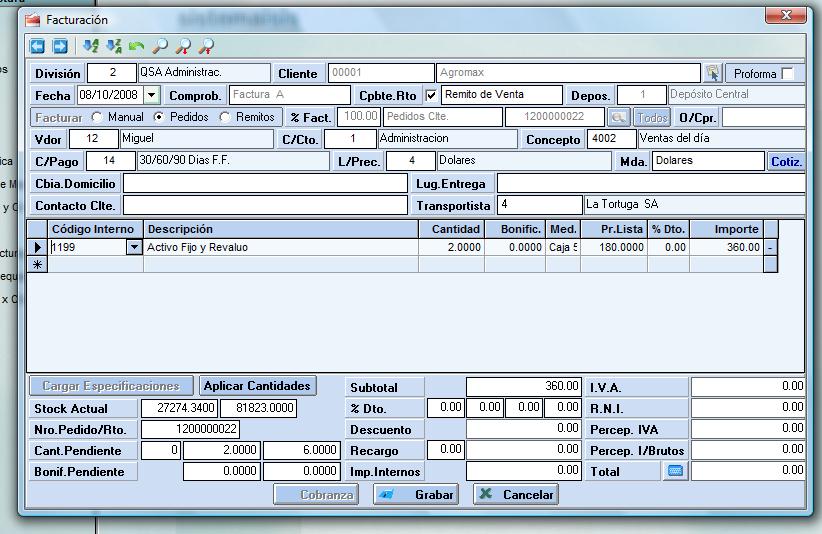Facturación
Este mismo proceso, permite emitir facturas sin remito, facturas y remitos simultáneos, facturas pro forma y notas de
venta contado con ingreso de valores cobrados, también desde este proceso se pueden emitir notas de crédito y
débito
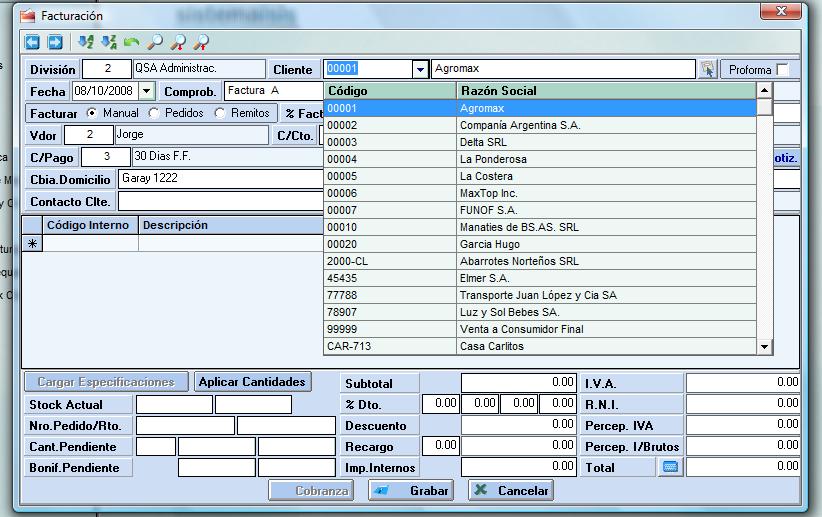
Como todos los procesos de este módulo, la cabecera es ya a esta altura del manual un proceso común por ser igual
aunque con algunas variaciones al presupuesto, pedido y remito que hemos visto en ítems anteriores de este mismo
capítulo.
Puede facturar remitos pendientes, pedidos, en forma parcial o total, No puede facturar presupuestos, un presupuesto
para ser facturable debe ser convertido en pedido.
La emisión de facturas incluye en su cabecera, la división, tipo de comprobante y número que será incorporado
automáticamente por el sistema
Debe seleccionar el cliente al que le va a facturar, tiene habilitadas las consultas tradicionales de saldos. movimientos
y crédito disponible, seleccione el tipo de comprobante que va a usar y tilde el botón PRO FORMA si desea hacer una
factura pro forma, que es la impresión del papel, normalmente se usa un papel no numerado y especial para estos casos
la factura pro forma no graba ni descuenta stock, solo se usa cuándo se hacen ventas al exterior u operaciones en donde
nos piden un detalle de lo que les vamos a facturar con impuestos inclusive algunas empresas las piden para incluir
el costo en los presupuestos de gastos.
Debe informar una lista de precios base aunque puede trabajar con listas de precios por ítem
Moneda de la operación que es en la que se registra la cuenta corriente, recuerde que el sistema maneja hasta 5 monedas
simultáneas y usted es el que las da de alta y las habilita, puede usar menos de 5 pero todas las operaciones que haga se
registran internamente en todas las monedas habilitadas, permitiéndole en forma posterior pedir los informes en cualquier
moneda de las habilitadas aunque la operación se haya hecho en una diferente
Deberá ingresar también el vendedor asociado a la operación que será al que se le asigne la comisión si la hay
Número de orden de compra asi que da asociada a la operación , puede cambiar el Domicilio de facturación
y/o la dirección de entrega de la mercadería también deberá ingresar el transportista, la mayoría de la información
de la cabecera esta predeterminada ya sea en la configuración del módulo de ventas, en los datos por defecto
que tiene asociado el cliente en la ficha, en las listas de precios y otros.
Aunque el sistema muestre por defecto valores en los campos de la cabecera, usted podrá cambiarlos, salvo que
en la configuración del sistema esa acción este negada y usted no tenga los permisos suficientes para sortearlos.
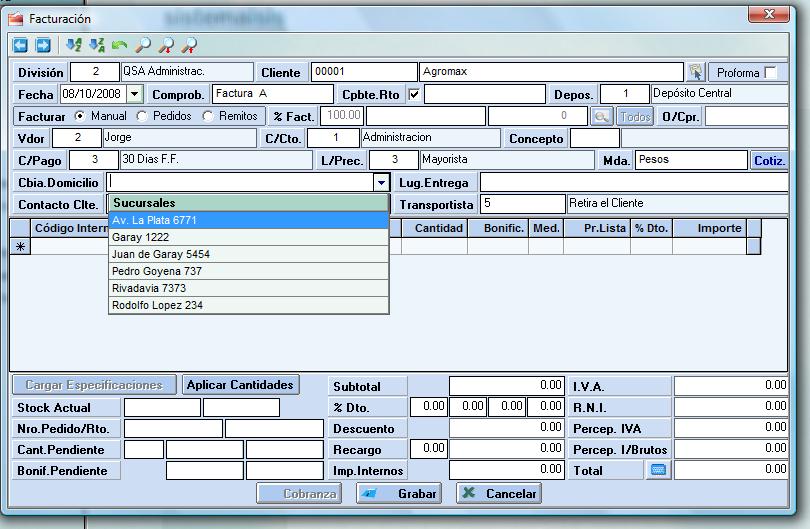
Dispone de consultas instantáneas en cada campo con combo incluido, puede cambiar el domicilio de facturación
el lugar de entrega o el transportista.
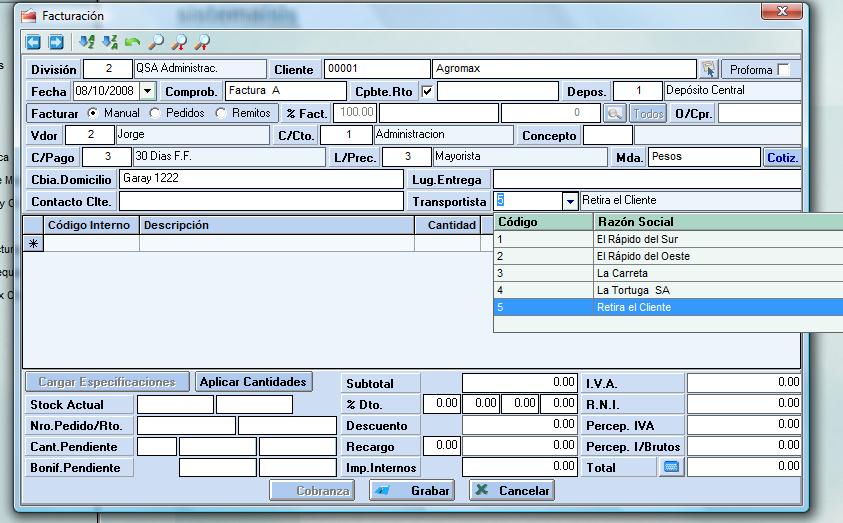
Una Vez completada la cabecera, debe completar el cuerpo del comprobante que es donde detalla producto por
producto lo que va a facturar.
El sistema adapta el cuerpo agregando o sacando campos acorde a como usted definió la configuración del módulo
por lo tanto es lo primero que debe revisar si en el cuerpo falta algún campo o sobra otro.
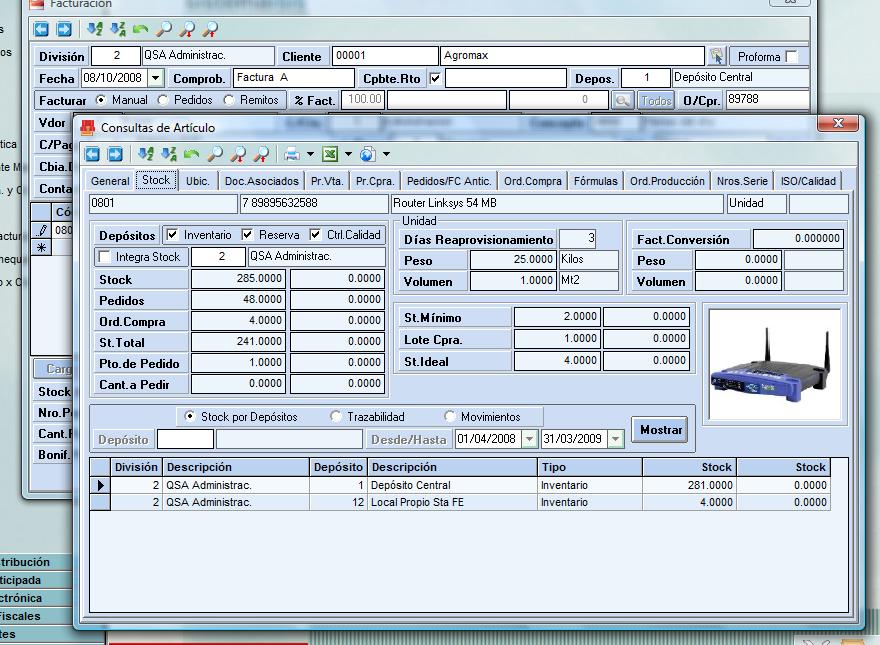
Durante el proceso de facturación, tiene disponibles las consultas de stock de los productos o la búsqueda de productos
normal o avanzada, para abrirlas use botón derecho del mouse en el Nro. de producto
Una vez completa la cabecera, usted deberá comenzar a ingresar el detalle de los productos a facturar, cada ítem
del cuerpo representa un producto, la pantalla se mostrará de diferentes maneras acorde a como usted parametrizó
la configuración del módulo de ventas, por ejemplo si usted indico que utiliza 3 descuentos, el cuerpo mostrará tres descuentos posibles, si usted indicó que utiliza 2 medidas de stock de los productos, (por E. Cajas de 6 botellas)
el sistema mostrará el cuerpo con la posibilidad de ingresar 2 unidades de medida por producto y asi con cualquier
opción que usted haya definido en la configuración del sistema, si al final de cada renglón encuentra un signo (+) mas
habilitado, significa que el producto incluye trazabilidad por alguna o todas las opciones disponibles, por E. un
producto que se comercialice por número de Serie, o por Lote, la trazabilidad por despacho de aduana es automática
el sistema siempre baja primero la mas vieja.
Es muy importante que usted sepa que puede usar códigos de barra múltiples y cualquier código que ingrese en la lista será identificado por el sistema, eso nos da la ventaja de poder ingresar el código del proveedor o de varios de ellos
varios códigos de barra ya que un mismo producto importado de distintos países de origen, pueden tener códigos de barra
diferentes.
Cada producto, tiene la posibilidad de usar una lista de precios diferente, aunque es poco común ya que por lo general
cada cliente trabaja con su propia lista o con una lista general menos descuentos, pero si así lo necesita el sistema
lo preve e, si no informa una lista por cada ítem el sistema tomará los precios de la lista que usted ingresó en la
cabecera del comprobante, si el producto que ingresa no esta en la lista de la cabecera y tampoco incluyó una lista específica para el producto, el sistema se detiene en el campo de precio y usted deberá ingresar el precio manualmente
inclusive si el sistema muestra el precio de la lista o el precio resultado del valor de lista menos descuentos, de todas
maneras si tiene permisos para ello, usted podrá modificar el precio unitario en forma manual.
Puede incluir una bonificación en cantidad, es decir una cantidad de productos sin cargo y descuentos por ítem
y los descuentos que haya habilitado, luego el sistema con el precio unitario, la cantidad y el % de descuento del precio
calculará el importe total del producto
SI un producto tiene cantidad cero no se incluye en la factura
Al pide encontrará un botón que dice cargar especificaciones, cuando termine el renglón de un producto si oprime inmediatamente este botón, el sistema verifica si el producto último ingresado a la grilla, tiene especificaciones y si las
tiene las copia a continuación, esto permite ingresar a la factura a modo de explicación o detalle adicional lo que usted
haya ingresado como especificaciones de productos en la pestaña especificaciones del maestro de productos
Es muy útil cuando se facturan productos que deben detallarse con medidas y/o especificaciones de fabricación
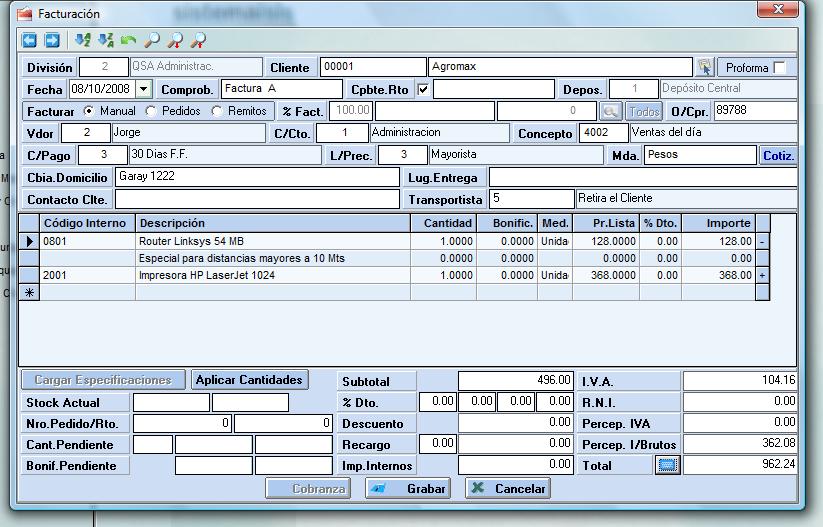
Una vez completado el cuerpo, oprima el botón TOTAL Para que el sistema calcule los totales del comprobante
puede ingresar una leyenda final para la factura, oprima grabar para completar la tarea.

En caso de hacer una factura de venta al contado, adicionará la pantalla de cobranza al proceso de facturación
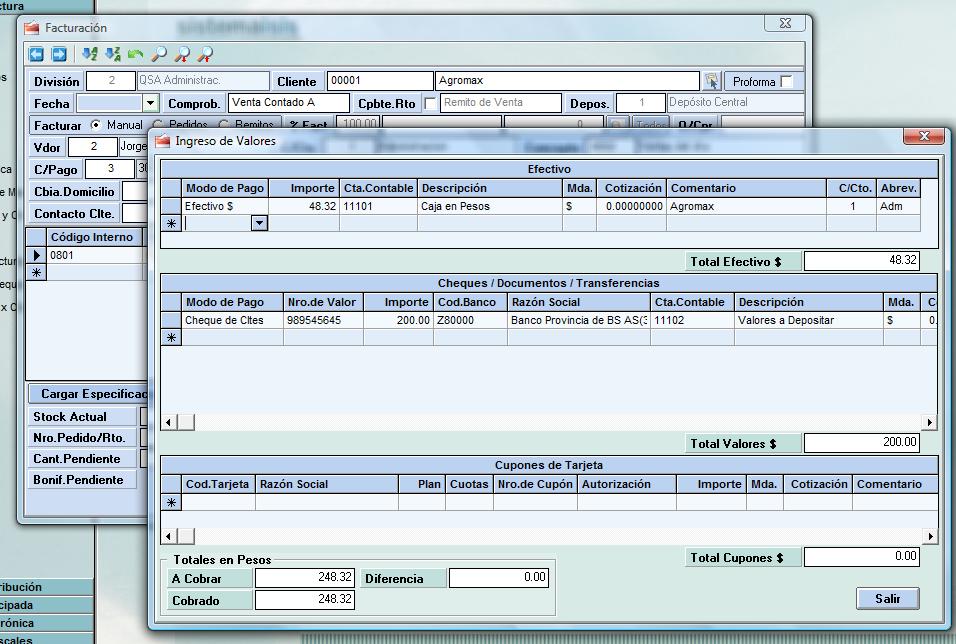
Facturación llamando un pedido